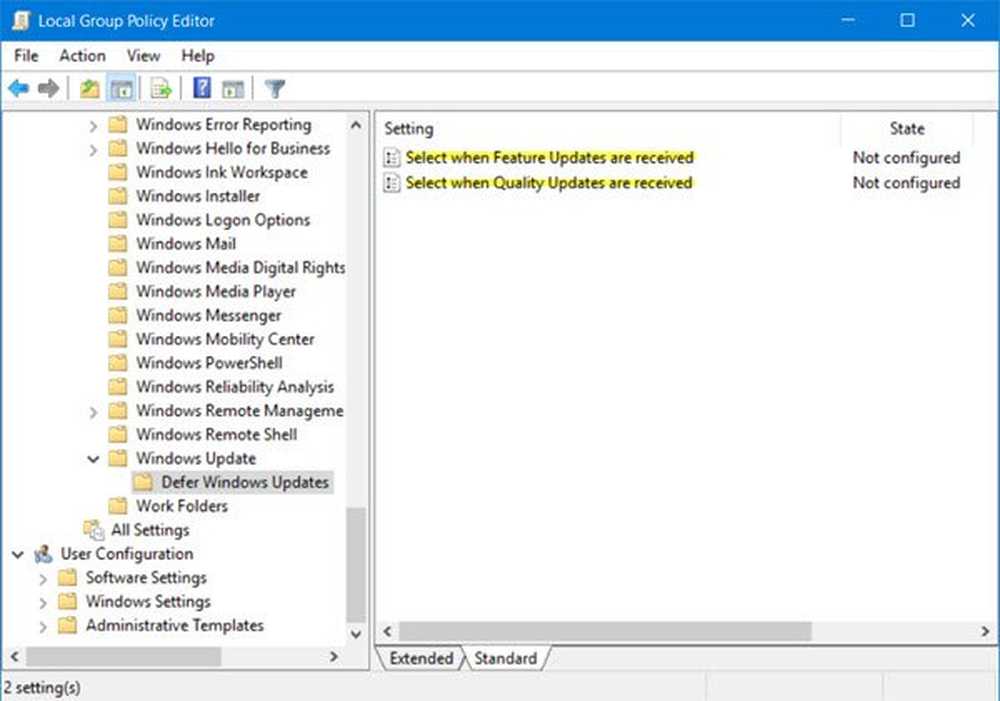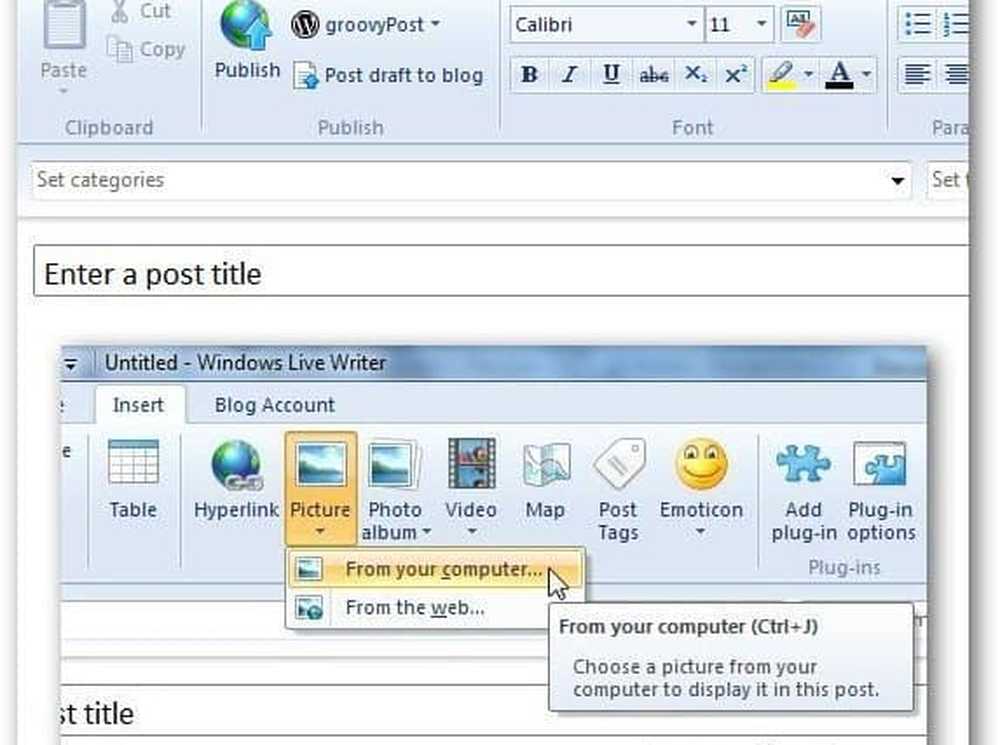Cómo establecer la variable de sistema PATH para Windows

No todos los instaladores de programas modificarán su variable de entorno PATH para habilitar esto. Afortunadamente, puede configurar o modificar la variable del sistema PATH en Windows de manera muy sencilla. Así es cómo:
Haga clic en Inicio -> Computadora -> Propiedades del sistema.

Haga clic en Configuración avanzada del sistema..

En la pestaña Avanzado, haga clic en Variables de entorno ...

En el panel inferior, desplácese hacia abajo hasta la variable llamada Camino. Selecciónelo y haga clic en Editar..

En el campo de valor de la variable, agregue un punto y coma y luego la ruta donde se encuentra el archivo .exe que desea ejecutar desde la línea de comandos. Tenga cuidado de no borrar nada que ya esté en el campo, de lo contrario podría romper otro programa.
Por ejemplo, estoy agregando C: \ Archivos de programa \ SendEmail pegando solo el texto seleccionado en la captura de pantalla.

Cuando haya terminado, haga clic en Aceptar. Si tiene cmd.exe abierto, ciérrelo y vuelva a abrirlo. Pruebe su variable PATH modificada escribiendo un archivo .exe en la ruta que acaba de agregar.
Antes de hacer este ajuste, habrías recibido el error: 'xxxx' no se reconoce como un comando interno o externo, un programa operable o un archivo por lotes.

Después de la modificación, el ejecutable se ejecutará sin importar en qué directorio se encuentre.

Y eso es todo. No es un consejo que cambie enormemente la vida por sí solo, pero combinado con otros consejos geniales que tengo en la tienda, hará una gran diferencia. Manténganse al tanto